YouTube se nenehno sesuje ali pa se ne bo naložil na iPhone 11, 11 Pro in 11 Pro Max: rešeno
Miscellanea / / August 05, 2021
YouTube postane ena najbolj priljubljenih platform za izmenjavo videoposnetkov s pretakanjem v živo in še več po vsem svetu. Tudi če niste ustvarjalec videoposnetkov, si lahko videoposnetke v YouTubu enostavno ogledate brezplačno in si ogledate videoposnetke, kot so zabava, novice, šport, posel, izobraževanje in drugo. Na voljo je kot aplikacija za iOS in Android. Če imate težave z aplikacijo YouTube na svojem iPhone 11 serije, nato preverite, kako popraviti YouTube, da se zruši ali pa se ne bo naložil na iPhone 11, 11 Pro in 11 Pro Max.
Vse te spletne aplikacije pa lahko povzročijo zrušitve ali prisilno zapiranje ali pa se morda ne naložijo pravilno, kar je povsem očitno. Težava se lahko zgodi zaradi omrežne povezave, sistemske napake ali same aplikacije. Zato smo v nadaljevanju navedli nekaj možnih rešitev, ki bi morale delovati v vaši napravi.
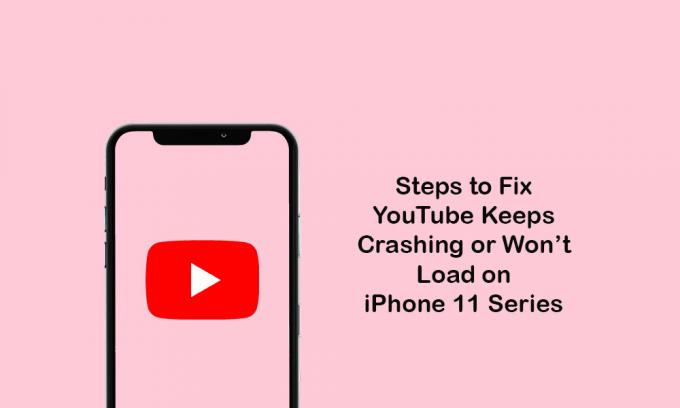
Kazalo
-
1 Odpravite težavo YouTube, ki se zruši ali pa se ne bo naložil na iPhone 11, 11 Pro in 11 Pro Max
- 1.1 1. Uporabite letalski način
- 1.2 2. Zaprite aplikacijo YouTube in znova zaženite iPhone
- 1.3 3. Ponastavite omrežne nastavitve
- 1.4 4. Namestite čakajočo posodobitev aplikacije YouTube
- 1.5 5. Odstranite aplikacijo YouTube in jo znova namestite, da odpravite zrušitev YouTubea na napravi iPhone 11
Odpravite težavo YouTube, ki se zruši ali pa se ne bo naložil na iPhone 11, 11 Pro in 11 Pro Max
Najprej preverite internetno povezavo, preden se odpravite do korakov. Upoštevajte tudi, da je treba aplikacijo YouTube posodobiti na najnovejšo različico.
1. Uporabite letalski način
Včasih aplikacija morda ne bo delovala pravilno zaradi težave z internetno povezavo. Internetno povezavo je torej bolje osvežiti tako, da omogočite letalski način in ga nato onemogočite.
- Zaženite meni Nastavitve v iPhonu> vklopite letalski način.
- Počakajte 10-15 sekund in nato izklopite preklop letalskega načina.
- Nato vklopite omrežje Wi-Fi ali mobilne podatke.
Nato odprite aplikacijo YouTube in preverite, ali deluje pravilno ali ne.
2. Zaprite aplikacijo YouTube in znova zaženite iPhone
- Povlecite navzgor od dna začetnega zaslona in se ustavite, da odprete predogled aplikacije.
- Nato povlecite desno ali levo, da se pomaknete do kartic za predogled aplikacije.
- Povlecite navzgor po kartici YouTube za predogled, da jo na silo zaprete.
- Zdaj znova zaženite iPhone, tako da sledite spodnjim korakom.
Če želite znova zagnati iPhone:
- Pritisnite in nekaj sekund pridržite gumb Side / Power + gumb za povečanje / zmanjšanje glasnosti.
- Prikaže se vrstica Slide to Power Off.
- Povlecite drsnik, da izklopite napravo.
- Zdaj za nekaj sekund dolgo pritisnite gumb za vklop / izklop.
- Spustite gumb, ko se prikaže logotip Apple.
- Vaš iPhone se bo znova zagnal.
3. Ponastavite omrežne nastavitve
- Pojdite v Settings> Select General> Select Reset.
- Izberite Ponastavi omrežne nastavitve.
- Če boste pozvani, vnesite geslo in znova potrdite.
- Nato znova zaženite napravo.
4. Namestite čakajočo posodobitev aplikacije YouTube
- Odprite App Store> Dotaknite se ikone Profil.
- Izberite možnost Posodobitve> Dotaknite se gumba Posodobi poleg aplikacije YouTube.
- Vendar pa morate posodobiti vse čakajoče posodobitve aplikacije.
- Nato znova zaženite telefon in preverite, ali je bila težava odpravljena ali ne.
5. Odstranite aplikacijo YouTube in jo znova namestite, da odpravite zrušitev YouTubea na napravi iPhone 11
- Pojdite v Nastavitve naprave> Izberite Splošno.
- Dotaknite se Shranjevanje> Nato se s seznama pomaknite do aplikacije YouTube.
- Dotaknite se možnosti Izbriši aplikacijo.
Lahko pa tudi sledite spodnjemu koraku za brisanje katere koli aplikacije.
- Dolgo tapnite ikono aplikacije YouTube na začetnem zaslonu.
- Ikona aplikacije YouTube se bo začela mešati z ikono križa (x).
- Samo tapnite ikono križa (x)> potrdite dejanje s potrditvijo.
Zdaj morate znova namestiti aplikacijo.
- Zaženite App Store> poiščite aplikacijo YouTube> tapnite rezultat aplikacije YouTube.
- Dotaknite se ikone oblaka ali gumba Get, da jo prenesete in namestite.
- Nato odprite aplikacijo YouTube in poiščite težavo.
Upamo, da vam je bil ta vodič v pomoč. Za kakršna koli vprašanja lahko komentirate spodaj.
Subodh rad piše vsebine, ne glede na to, ali so povezane s tehnologijo ali druge. Ko eno leto piše na tehnološkem blogu, se navduši nad tem. Obožuje igranje iger in poslušanje glasbe. Poleg blogov je zasvojen z igrami za igranje osebnih računalnikov in puščanjem pametnih telefonov.



